Win10系统“高级显示设置”选项不见了如何找回
为了让用户获得更好的体验,微软会定期推送win10系统更新。不过,最近一位朋友在更新Win10系统后发现“显示设置”中的“高级显示设置”选项不见了,这是怎么回事呢?接下来,小编就带大家看看Win10系统“高级显示设置”选项不见了如何找回。
推荐:win10精简版下载
步骤如下:
1、同样在桌面上单击右键,选择【显示设置】,在显示界面右侧点击【显示适配器属性】;

2、点击【颜色管理】-【颜色管理】;

3、点击下一步下一步;
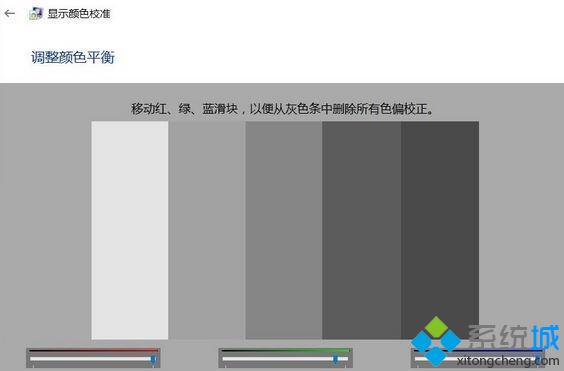
4、然后在弹出的界面点击【校准显示器】按钮即可打开!
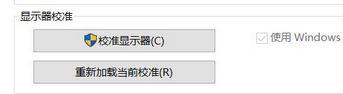
以上就是Windows10系统“高级显示设置”选项不见了的找回方法了。方法并不复杂,有需要的朋友们,都可以尝试看看!
相关教程:怎么设置系统不更新xp高级启动选项win7文件夹选项不见了我告诉你msdn版权声明:以上内容作者已申请原创保护,未经允许不得转载,侵权必究!授权事宜、对本内容有异议或投诉,敬请联系网站管理员,我们将尽快回复您,谢谢合作!










